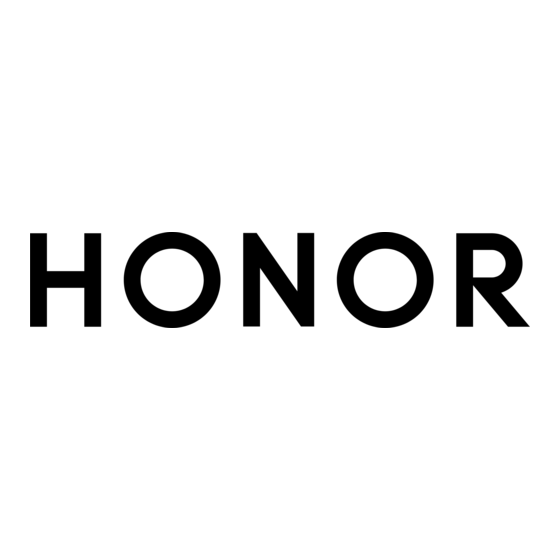
Werbung
Quicklinks
Werbung

Inhaltszusammenfassung für honor 200 Smart 5G
- Seite 1 Benutzerhandbuch...
- Seite 2 Anzeigen und Deaktivieren von Benachrichtigungen Anpassen der Lautstärke Ein- und Ausschalten und Neustart Aufladen des Telefons HONOR Connect Easy Projection HONOR Share Anmelden bei HONOR ID Erstellen von Videos Grundlagen der Fotografie Aufnehmen von Fotos Aufnehmen von Videos Bearbeiten von Bildern Bearbeiten von Videos...
- Seite 3 Inhaltsverzeichnis Kompass Systemmanager Device Clone Tipps Einstellungen Wi-Fi Bluetooth Mobilfunknetz Weitere Verbindungen Startbildschirm & Hintergrund Anzeige und Helligkeit Töne Benachrichtigungen Biometrie & Passwort Akku Speicher Sicherheit Datenschutz Bedienungshilfen Favoritenbereich System & Aktualisierungen Über das Telefon...
- Seite 4 Einführung Ändern der Navigationsmethode Den Systemnavigationsmodus ändern Navigation mit Gesten verwenden Gehen Sie zu Einstellungen > System& Aktualisierungen > Systemnavigation und wählen Sie Gesten aus. Sie haben folgende Möglichkeiten: Zum übergeordneten Menü zurückkehren: Streichen Sie vom linken oder rechten Rand •...
- Seite 5 Öffnen Sie auf Ihren neuen Telefon die Device Clone -App. Alternativ können Sie zu Einstellungen > System& Aktualisierungen > Device Clone gehen, auf Dies ist das neue Gerät und dann auf HONOR oder Anderes Android-Gerät tippen. Folgen Sie den Bildschirmanweisungen, um Device Clone auf Ihr altes Gerät herunterzuladen und zu installieren.
- Seite 6 Einführung Ihren Bildschirm sperren und entsperren Sperrbildschirm Wenn Sie das Telefon eine gewisse Zeit lang nicht bedienen, wird der Bildschirm automatisch gesperrt. Sie können den Bildschirm auch manuell sperren, indem Sie wie folgt vorgehen: Drücken Sie die Ein-/Aus-Taste oder • Ziehen Sie zwei Finger zusammen/auseinander, um die Bearbeitungsoberfläche auf dem •...
- Seite 7 Einführung Um die Signatur zu entfernen, tippen Sie auf Signatur auf Sperrbildschirm und löschen Sie den Text. Apps über den Sperrbildschirm starten Sie können gängige Apps, wie Kamera, Rechner und Timer, über den Sperrbildschirm starten. Beleuchten Sie den Bildschirm, halten Sie das Kamerasymbol in der unteren rechten Ecke •...
- Seite 8 Einführung Die 5G-Funktionen sind in einigen Netzumgebungen und geografischen Positionen aufgrund von Störungen im Frequenzband des Betreibernetzwerks möglicherweise nicht verfügbar. Dual-SIM-Einstellungen konfigurieren Wenn zwei SIM-Karten in Ihr Gerät eingesetzt sind, können Sie eine Standard-SIM-Karte für mobile Daten und eine Standard-SIM-Karte für Anrufe festlegen und eine Rufumleitung zwischen den beiden SIM-Karten aktivieren.
- Seite 9 Einführung Ihre Netzwerkverbindungen für andere Geräte freigeben Sobald Persönlicher Hotspot aktiviert wurde, können Sie Ihre mobilen Daten oder das WLAN-Netzwerk, mit dem Ihr Gerät derzeit verbunden ist, mit anderen Geräten teilen. Ihr Netzwerk über „Persönlicher Hotspot“ teilen Einige WLAN-Netzwerke, die eine Authentifizierung erfordern, können nicht geteilt werden. Navigieren Sie zu Einstellungen >...
- Seite 10 Einführung Sie können den Flugmodus über eine der folgenden Methoden aktivieren oder deaktivieren: Streichen Sie von der Statusleiste nach unten, um das Benachrichtigungsfeld zu öffnen. • Streichen Sie anschließend erneut nach unten, um alle Verknüpfungen anzuzeigen. Tippen Sie auf , um Flugmodus zu aktivieren oder zu deaktivieren. Navigieren Sie zu Einstellungen >...
- Seite 11 Einführung Tippen Sie auf dem Bildschirm „Datenverbrauch“ auf Intelligente Datenverbrauchsoptimierung und aktivieren Sie die Option anschließend. Das Symbol wird anschließend auf der Statusleiste angezeigt. Wenn Sie einigen Apps uneingeschränkten Datenzugriff gewähren möchten, selbst wenn diese im Hintergrund ausgeführt werden, schalten Sie die Schalter für diese Apps ein.
- Seite 12 Einführung Übertragen von Daten mit Wi-Fi Direct Sie können Wi-Fi Direct verwenden, um Daten zwischen HONOR-Geräten zu übertragen. Wi-Fi Direct ermöglicht Ihnen eine schnellere Übertragung von großen Dateien an ein Gerät in der Nähe als mit Bluetooth und ohne, dass ein Koppeln der Geräte erforderlich ist.
- Seite 13 Einführung Nutzen von Verknüpfungsschaltern Tippen Sie auf den Verknüpfungsschalter, um seine Funktion zu aktivieren oder zu deaktivieren. Halten Sie den Verknüpfungsschalter gedrückt, um schnell zur Einstellungsseite der Funktion zu gelangen (sofern eine Einstellungsseite vorhanden ist). Halten Sie beispielsweise WLAN gedrückt, um direkt zur Einstellungsseite „Einstellungen >...
- Seite 14 Einführung Karten wechseln: Streichen Sie auf den gestapelten Karten nach oben oder unten, um • alle Karten anzuzeigen. Karten anzeigen: Tippen Sie auf eine Karte, um die Details anzuzeigen. • Karten erweitern: Durch langes Streichen nach oben oder unten können Sie alle Karten •...
- Seite 15 Einführung Personalisieren Ihres Startbildschirms Passen Sie Ihren Startbildschirm an Ihre Anforderungen und Vorlieben an. Mit individuellen Verknüpfungen zu Apps und einzelnen Funktionen der Apps müssen Sie für den Zugriff auf eine breite Palette von Diensten nur noch mit dem Finger tippen. Ob Office-Tools, Video- Streaming, Zahlungs-Apps oder Fitnessprogramme, jedes Szenario ist leicht aufzurufen.
- Seite 16 Einführung Benachrichtigungen anzeigen Wenn eine Benachrichtigungserinnerung angezeigt wird, können Sie den Bildschirm entsperren und von der Statusleiste nach unten streichen, um das Benachrichtigungsfeld zu öffnen und die Benachrichtigung anzuzeigen. Benachrichtigungen löschen Sie können eine Benachrichtigung entfernen, indem Sie darauf nach rechts streichen. •...
- Seite 17 Einführung Tippen Sie auf Ton, Lautlos, oder Vibration, um zwischen unterschiedlichen Tonmodi zu wechseln. Im Tonmodus gibt das Telefon alle Töne wieder. Im Lautlos-Modus schaltet das Telefon die Klingeltöne für Anrufe, Nachrichten, Benachrichtigungen und einige Erinnerungen von Drittanbieter-Apps stumm. Wecker, die Kommunikation, Musik, Videos und Spiele sind davon nicht betroffen.
- Seite 18 Einführung Systemhaptik Das System verwendet Haptik zur Bereitstellung von Feedback, wenn bestimmte Vorgänge abgeschlossen wurden, z. B. wenn Sie Text, einen Kontakt oder einige andere Elemente auf dem Bildschirm gedrückt halten. Navigieren Sie zu Einstellungen > Töne & Vibration > Weitere Einstellungen und aktivieren oder deaktivieren Sie Systemhaptik entsprechend Ihren Präferenzen.
- Seite 19 Akkus haben eine begrenzte Anzahl von Ladezyklen. Wenn die Akkulaufzeit merklich • kürzer wird, wenden Sie sich an ein autorisiertes HONOR Customer Service Center, um den Akku auszutauschen. Decken Sie Ihr Telefon oder das Ladegerät während des Ladevorgangs nicht ab.
- Seite 20 Einführung Überblick über die Akkusymbole Sie können den Akkustand über das Akkusymbol auf dem Telefonbildschirm überprüfen. Akkusymbol Akkustand Weniger als 10 % Akkuleistung verbleibend. 10 % bis 20 % Akkuleistung verbleibend. Wird aufgeladen; 20 % bis 90 % Akkuleistung verbleibend. Wird aufgeladen;...
- Seite 21 HONOR Share HONOR Share HONOR Share ist eine Technologie zum drahtlosen Teilen, mit der Sie Bilder, Videos, Dokumente und sonstige Dateitypen schnell zwischen Geräten übertragen können. Diese Technologie verwendet Bluetooth, um Geräte in der Nähe zu erkennen, die HONOR Share und Wi-Fi Direct unterstützen, um Dateien ohne Verwendung mobiler Daten zu...
- Seite 22 Streichen Sie vom oberen rechten Bildschirmbereich nach unten, um das Kontrollzentrum • zu öffnen, und schalten Sie HONOR Share ein oder aus. Sie können HONOR Share auch gedrückt halten, um seinen Einstellungsbildschirm aufzurufen. Navigieren Sie zu Einstellungen > Weitere Verbindungen > HONOR Share, um HONOR •...
- Seite 23 Ein-/Aus-Taste ca. 1 Sekunde lang gedrückt, um die Verbindung zu bestätigen. Tippen Sie zum Anzeigen einer Liste der unterstützten Drucker auf dem Bildschirm zum Teilen von HONOR Share auf Hilfe , wählen Sie Drucker und tippen Sie anschließend auf Welche Drucker werden unterstützt?. Anmelden bei HONOR ID...
- Seite 24 HONOR Connect Einfache Anmeldung bei HONOR ID Gehen Sie auf dem neuen Gerät zu Einstellungen > Mit HONOR ID anmelden. Sie können Folgendes ausprobieren: Kontoanmeldung: Geben Sie den Kontonamen ein, tippen Sie auf WEITER und melden • Sie sich mit einem Passwort oder einem SMS-Bestätigungscode an, indem Sie den Anweisungen auf dem Bildschirm folgen.
- Seite 25 Erstellen von Videos Grundlagen der Fotografie Kamera starten Es gibt verschiedene Möglichkeiten, um die Kamera-App zu öffnen. Über den Startbildschirm Öffnen Sie Kamera auf dem Startbildschirm. Über den Sperrbildschirm Wenn der Bildschirm gesperrt ist, schalten Sie den Bildschirm ein und streichen Sie anschließend auf dem Kamera-Symbol in der unteren rechten Ecke nach oben, um die Kamera zu öffnen.
- Seite 26 Erstellen von Videos Das Hilfsgitter zum Erstellen Ihrer Fotos nutzen Nutzen Sie das Hilfsgitter, um die perfekte Aufnahme auszurichten. Wechseln Sie zu Kamera > , aktivieren Sie Kameraraster. Im Bildsucher werden dann Gitterlinien angezeigt. Platzieren Sie das Motiv Ihres Fotos an einem der Schnittpunkte und berühren Sie dann die Verschluss-Taste.
- Seite 27 Erstellen von Videos Vergrößern oder verkleinern: Ziehen Sie beide Finger auf dem Bildschirm • auseinander/zusammen oder streichen Sie über die Zoomleiste neben dem Bildschirm, um zu vergrößern/zu verkleinern. Einen Kameramodus auswählen: Streichen Sie zum Auswählen eines Modus im • Kameramodusbereich nach rechts, nach oben oder nach unten. Blitz ein- oder ausschalten: Tippen Sie auf und wählen Sie (Auto),...
- Seite 28 Erstellen von Videos Serienfotos auswählen, die Sie behalten möchten Öffnen Sie Galerie. Tippen Sie auf ein Serienfoto (das mit gekennzeichnet ist) und dann auf Streichen Sie durch die Serienfotos, wählen Sie diejenigen aus, die Sie behalten möchten, tippen Sie dann auf SPEICHERN UNTER und befolgen Sie die Anweisungen auf dem Bildschirm.
- Seite 29 Erstellen von Videos Rahmen Sie das Motiv im Bildsucher ein. Sobald die Kamera erkennt, was Sie fotografieren, wird automatisch ein Modus vorgeschlagen (z. B. Essen, Strände oder Text). Um den empfohlenen Modus zu deaktivieren, tippen Sie auf neben dem Modustext oder schalten Sie aus.
- Seite 30 Erstellen von Videos Messmethode Anwendbare Szenarien Messen eines sehr kleinen Bereichs in der Bildmitte (z. B. die Augen einer Person). Punktmessung ISO-Empfindlichkeit anpassen: Tippen Sie auf ISO und streichen Sie über die ISO- • Anpassungsbereich. Erhöhen Sie die ISO-Empfindlichkeit bei schwacher Beleuchtung; verringern Sie die ISO-Empfindlichkeit bei starker Beleuchtung, um übermäßiges Bildrauschen zu vermeiden.
- Seite 31 Erstellen von Videos Scannen von Dokumenten Wechseln Sie zu Kamera > Mehr, wählen Sie Dokument scannen und schalten Sie ein. Platzieren Sie das gesamte Dokument im Blickfeld der Kamera und blättern Sie die Seiten um. Das Gerät scannt automatisch jede Seite, entfernt Schatten und nimmt Anpassungen vor.
- Seite 32 Erstellen von Videos das Video und desto größer ist die letztendlich erzeugte Videodatei. Treffen Sie Ihre Auswahl bitte entsprechend Ihren tatsächlichen Anforderungen. Sie können auch auf Bildrate tippen, um die gewünschte Bildrate auszuwählen. Das platzsparende Videoformat auswählen: Tippen Sie auf und schalten Sie •...
- Seite 33 Erstellen von Videos Filtereffekt hinzufügen: Berühren Sie Filter, um einen Filter auszuwählen. • Fotoeffekte anpassen: Berühren Sie Anpassen, um Helligkeit, Kontrast, Sättigung • und andere Aspekte des Fotos anzupassen. Sonstige: Sie können das Foto auf andere Weise bearbeiten, z. B. durch Hinzufügen •...
- Seite 34 Erstellen von Videos Hintergrundmusik bearbeiten: Tippen Sie auf Musik und dann auf Musik hinzufügen, • um aus vorinstallierter Hintergrundmusik oder Ihrer lokal gespeicherten Musik auszuwählen. Sie können auch auf Audio extrahieren tippen, um das Audio aus einem Video zu extrahieren und an Ihren Clip anzuhängen. Nachdem die Hintergrundmusik in Bearbeiten hinzugefügt wurde, können Sie auf Lautstärke tippen, um die Lautstärke des Originaltons oder der Hintergrundmusik anzupassen.
- Seite 35 Erstellen von Videos Vergewissern Sie sich, dass Ihr Gerät auf die neueste Systemversion aktualisiert wurde. • Diese Funktion kann abhängig vom Gerät variieren. • Für diese Funktion ist eine Internetverbindung erforderlich. Stellen Sie eine Verbindung mit • einem WLAN-Netzwerk her, damit keine unnötigen Datengebühren anfallen. Navigieren Sie zu Galerie.
- Seite 36 Erstellen von Videos Hintergrundmusik bearbeiten: Tippen Sie auf Musik und dann auf Musik hinzufügen, • um voreingestellte Hintergrundmusik oder lokale Musik hinzuzufügen, oder tippen Sie auf Audio extrahieren, um den Hintergrundsound eines Videos zu extrahieren und in Ihr Video einzufügen. Nachdem Sie Hintergrundmusik hinzugefügt haben, tippen Sie in Bearbeiten auf Lautstärke, um die Lautstärke des Originaltons oder Hintergrunds anzupassen.
- Seite 37 Erstellen von Videos Sie können auch den Trackball am Rand ziehen, um die Zeit anzuzeigen. Nach Album anzeigen Sie können Fotos und Videos auf der Registerkarte Alben nach Album anzeigen. Einige Fotos und Videos werden in Standardalben gespeichert. Zum Beispiel werden Videos, die mit der Kamera aufgenommen wurden, im Album Kamera gespeichert.
- Seite 38 Erstellen von Videos Intelligente Klassifizierung der Galerie Das Telefon oder erkennt Bilder in der Galerie während des Ladens bei ausgeschaltetem Bildschirm automatisch und gruppiert sie nach Kategorien wie Orten, Objekten (Landschaft, Essen usw.), um Ihnen beim Organisieren und Anzeigen zu helfen. Wechseln Sie zu Galerie >...
- Seite 39 Erstellen von Videos Wählen Sie die Fotos oder Videos aus, die Sie hinzufügen möchten, und verschieben oder kopieren Sie sie dann in das Album. Benutzerdefiniertes Album-Cover Wechseln Sie zu Galerie > Alben. Wechseln Sie zu dem Album, dessen Cover Sie anpassen möchten, und tippen Sie auf >...
- Seite 40 Erstellen von Videos Fotos und Videos verschieben Öffnen Sie ein Album und halten Sie anschließend die Fotos und Videos, die Sie verschieben möchten, zum Auswählen gedrückt. Tippen Sie auf > Verschieben, um das gewünschte Album auszuwählen. Sobald die Elemente verschoben wurden, sind sie nicht mehr in ihrem ursprünglichen Album vorhanden.
- Seite 41 Erstellen von Videos Fotos oder Videos zu Favoriten hinzufügen Öffnen Sie ein Foto oder Video und tippen Sie anschließend auf Das Element wird in seinem ursprünglichen Album und im Meine Favoriten-Album angezeigt.
- Seite 42 Tipps Schnelles Aktivieren von häufig verwendete Funktionen der App Auf häufig verwendete App-Funktionen über den Startbildschirm zugreifen Sie können auf häufig verwendete Funktionen bestimmter Apps über App-Symbole auf dem Startbildschirm zugreifen und sogar Verknüpfungen für diese Funktionen auf dem Startbildschirm hinzufügen. Schnell auf häufig verwendete App-Funktionen zugreifen Halten Sie ein App-Symbol gedrückt, bis ein Pop-up-Menü...
- Seite 43 Tipps Screenshots mit der Verknüpfungstaste-Taste aufnehmen Streichen Sie vom oberen rechten Bildschirmbereich nach unten, um das Kontrollzentrum zu öffnen. Tippen Sie auf , um den vollständigen Screenshot aufzunehmen. Einen Screenshot teilen und bearbeiten oder zu einem Scrollshot wechseln Nach der Aufnahme eines Screenshots wird in der unteren linken Bildschirmecke eine Miniaturansicht angezeigt.
- Seite 44 Tipps Wenn Sie mehr als einen Screenshot aufnehmen möchten, warten Sie 2 Sekunden, bevor • Sie erneut auf den Bildschirm klopfen. Wenn eine Bildschirmschutzfolie auf dem Bildschirm angebracht ist, klopfen Sie fester • auf den Bildschirm oder entfernen Sie die Bildschirmschutzfolie und versuchen Sie es erneut.
- Seite 45 Tipps Gleichzeitige Verarbeitung von Aufgaben in Multi- Window Multi-Window Das Durchsuchen von Apps in einem unverankerten Fenster oder geteilten Bildschirm macht Multitasking einfacher, flexibler und effizienter. Unverankertes Fenster: Sie können eine App im unverankerten Fenster im Vollbildmodus • anzeigen. Mini-Fenster: Dies ist die kleinste Darstellungsform eines unverankerten Fensters. Es •...
- Seite 46 Tipps Das unverankerte Fenster schließen Probieren Sie die folgenden Methoden aus: Streichen Sie an der Unterseite des unverankerten Fensters nach oben, um es zu • schließen. Streichen Sie nach unten, um zum Vollbild zu wechseln. Tippen Sie an der Oberseite des unverankerten Fensters auf >...
- Seite 47 Tipps Streichen Sie an der Unterseite des unverankerten Fensters, um es zu minimieren, • und lassen Sie los, um ein Mini-Fenster zu aktivieren. Tippen Sie einmal auf ein Mini-Fenster, um zu einem unverankerten Fenster zu wechseln; tippen Sie zweimal darauf, um in den Vollbildmodus zu wechseln. Öffnen eines Anhangs in einem unverankerten Fenster Sie können einen Link oder Anhang innerhalb bestimmter Apps (wie E-Mail oder Notizen) in einem unverankerten Fenster öffnen.
- Seite 48 Tipps Anzeigeposition der App ändern: Um App-Positionen zu ändern, tippen Sie an der • Oberseite der Apps auf und ziehen Sie sie auf die gegenüberliegende Seite des Bildschirms. Alternativ können Sie die App-Positionen wechseln, indem Sie auf den App- Teiler tippen und dann oder auswählen.
- Seite 49 Tipps Eine App entfernen: Berühren Sie im Multi-Window-Dock > , berühren Sie • der oberen rechten Ecke des Symbols der App, die Sie entfernen möchten, und berühren Sie dann Fertig. Wechseln zwischen der geteilten Bildschirmanzeige und der unverankerten Fensteranzeige Von der geteilten Bildschirmansicht zu unverankerten Fenstern wechseln Ziehen Sie oben in der App auf eine Seite des Bildschirms und heben Sie Ihre Hand an.
- Seite 50 Tipps...
- Seite 51 Apps Apps App-Grundlagen Apps deinstallieren Du kannst eine App durch eine der folgenden Methoden deinstallieren: Wenn du den Startbildschirm im Standard-Stil verwendest, tippe auf das App-Symbol • auf dem Startbildschirm und halte es gedrückt, tippe dann auf Deinstallieren und folge den Anweisungen.
- Seite 52 Apps Navigieren Sie zu Einstellungen > Apps > Apps, wählen Sie die, deren Cache Sie löschen möchten und navigieren Sie anschließend zu Speicher > Cache löschen. Kontakte Kontakte hinzufügen und verwalten Sie können auf dem Startbildschirm Kontakte öffnen (oder öffnen Sie Telefon und gehen Sie zur Oberfläche Kontakte) und Kontakte hinzufügen, teilen oder löschen.
- Seite 53 Apps lange auf die zu löschenden Kontakte und tippen Sie auf Löschen. • Tippen Sie auf die zu löschenden Kontakte und anschließend unten auf Mehr > Kontakt • löschen. Navigieren Sie zu > Einstellungen > Kontakte organisieren > Mehrere Kontakte •...
- Seite 54 Apps Gruppen-E-Mail senden: Tippen Sie auf , um die E-Mail zu senden und die • Zielmitglieder auszuwählen. Gruppen löschen Navigieren Sie in der Oberfläche Kontakte zu Gruppen. Sie können Telefongruppen auf eine der folgenden Arten löschen: Drücken Sie lange auf die zu löschende Gruppe und tippen Sie auf Löschen. •...
- Seite 55 Apps Anruf durch Drücken der Ein-/Aus-Taste beenden Drücken Sie während eines Anrufs die Ein-/Aus-Taste, um diesen zu beenden. Navigieren Sie zu Telefon > > Einstellungen > Mehr und aktivieren Sie Ein/Aus beendet Anruf. Auslandsgespräch tätigen Wenden Sie sich an Ihren Mobilfunkanbieter, um den internationalen Anrufdienst zu aktivieren und Informationen zu erhalten.
- Seite 56 Apps Neue eingehende Anrufe während eines Gesprächs annehmen Wenn Sie einen eingehenden Anruf erhalten, während Sie telefonieren, tippen Sie auf , um diesen anzunehmen. Tippen Sie auf oder einen gehaltenen Anruf in der Anrufliste, um zwischen den beiden Anrufen zu wechseln. Rufumleitung aktivieren Nach Aktivieren der Rufumleitungsfunktion werden Anrufe, die Ihre vorab festgelegten Voraussetzungen erfüllen, automatisch an eine spezifische Telefonnummer weitergeleitet.
- Seite 57 Apps Wenn Automatischer SOS-Anruf deaktiviert ist, ruft Ihr Gerät nach Senden der Nachricht den Notruf-Bildschirm auf, über den Sie schnell einen Notfalldienst oder einen Ihrer Notfallkontakte anrufen können. Notrufe tätigen Im Notfall können Sie Notrufe direkt vom Sperrbildschirm Ihres Geräts aus tätigen, auch wenn kein Signal vorhanden ist.
- Seite 58 Apps Zahlung von Kreditkartenabrechnungen. Sie können Termine hinzufügen und Erinnerungen festlegen, damit Sie Ihren Zeitplan im Voraus organisieren können. Zeitpläne hinzufügen Gehen Sie zu Kalender und tippen Sie dann auf Geben Sie Details wie Titel, Standort sowie Start- und Endzeit für den Zeitplan ein. Tippen Sie auf Weitere Felder hinzufügen und dann auf Erinnerung oder Zweite Erinnerung, um eine Erinnerung für den Zeitplan einzurichten.
- Seite 59 Apps Wichtige Termine hinzufügen Aktivieren Sie Kalender, tippen Sie auf und auf Priorität, um den Termin in der Oberfläche mit den Details als Wichtig einzustufen. Geben Sie Details wie Titel, Ort, Start- und Endzeit des Termins usw. ein und tippen Sie auf , um sie zu speichern.
- Seite 60 Apps Navigieren Sie zu Kalender > > Einstellungen > Alternative Kalender und wählen Sie den gewünschten Kalender aus. Nationale/Regionale Feiertage anzeigen Zeigen Sie die nationalen/regionalen Feiertage im Kalender an, um Ihre Reise besser planen zu können. Navigieren Sie zu Kalender > >...
- Seite 61 Apps Timer Navigieren Sie zu Uhr > Timer, legen Sie die Zeitdauer fest und tippen Sie auf , um den Timer zu starten. Tippen Sie zum Stoppen auf Stoppuhr Navigieren Sie Uhr > Stoppuhr und tippen Sie auf , um die Stoppuhr zu starten. Tippen Sie zum Stoppen auf Duale Uhren auf dem Sperrbildschirm anzeigen Wenn Sie sich außerhalb Ihrer Heimatzeitzone befinden, verwenden Sie Duale Uhren, um...
- Seite 62 Apps Wechseln Sie zu Einstellungen > Bedienungshilfen > Verknüpfungen und Gesten > Screenshot/Globale Favoriten > Mit drei Fingern nach unten streichen und wählen Sie Globale Favoriten aus. Streichen Sie mit drei Fingern nach unten, wenn Sie auf einer Website surfen. Am unteren Bildschirmrand erscheint eine Meldung, die Sie benachrichtigt, dass die Webseite gespeichert wurde.
- Seite 63 Notizen können über Als Bild, Als Text und Als Dokument geteilt werden. Dokumente im TXT- oder HTML-Format können standardmäßig Als Dokument exportiert und in Dateien > Meine Dateien > HONOR Notizen > HONOR Share gespeichert werden. Mehrere Notizen teilen: Halten Sie auf der Listenseite von Alle Notizen eine Notiz •...
- Seite 64 Apps Memo-Elemente drucken Öffnen Sie das zu druckende Element auf dem Alle Notizen-Bildschirm. Navigieren Sie zu > Drucken, wählen Sie anschließend einen Drucker aus und konfigurieren Sie die Druckeinstellungen gemäß Aufforderung. Notizen löschen Sie können Notizen mit einer der folgenden Methoden löschen: Streichen Sie auf der Listenseite von Alle Notizen auf einer Liste nach links und tippen •...
- Seite 65 Apps Die Audioaufnahme wiedergeben Die Aufnahmedateien werden in einer Liste auf der Startseite von Rekorder angezeigt und können durch Antippen wiedergegeben werden. Auf dem Bildschirm des Players haben Sie folgende Möglichkeiten: Tippen Sie auf , um die Abschnitte ohne Ton automatisch zu überspringen. •...
- Seite 66 Apps Hinzufügen von persönlichen E-Mail-Konten Öffnen Sie E-Mail auf Ihrem Telefon und wählen Sie anschließend aus den verfügbaren Mailbox-Anbietern aus. Geben Sie Ihre E-Mail-Adresse und Ihr Passwort ein, tippen Sie auf Anmelden und befolgen Sie die Bildschirmanweisungen, um die Konfiguration abzuschließen. Das System verbindet sich automatisch mit dem Server und prüft die Servereinstellungen.
- Seite 67 Apps Die Anzeige löschen: Tippen Sie auf . Sie können auch auf tippen, um die • Anzeige zu löschen, nachdem Sie zum Abschließen der Berechnung auf getippt haben. Taschenlampe Taschenlampe Sie können die Taschenlampe mit einer der folgenden Methoden öffnen: Kontrollzentrum: Streichen Sie von der oberen rechten Ecke Ihres Geräts nach unten, um •...
- Seite 68 Apps Streichen Sie von der Mitte des Startbildschirms nach unten, um das Suchfeld zu • öffnen und geben Sie Kompass ein. Das oberste Suchergebnis ist das systemeigene Kompass. Öffnen Sie Werkzeuge im Ordner.Kompass • Zeigen Sie die Ausrichtung und die Koordinaten an. Halten Sie das Telefon waagerecht, die Ausrichtung und der aktuelle Breiten- und •...
- Seite 69 Daten von einem Android-Gerät migrieren Öffnen Sie auf Ihren neuen Telefon die Device Clone -App. Alternativ können Sie zu Einstellungen > System& Aktualisierungen > Device Clone gehen, auf Dies ist das neue Gerät und dann auf HONOR oder Anderes Android-Gerät tippen.
- Seite 70 Apps Folgen Sie den Bildschirmanweisungen, um Device Clone auf Ihr altes Gerät herunterzuladen und zu installieren. Öffnen Sie auf Ihrem alten Gerät die Device Clone -App und tippen Sie auf Dies ist das alte Gerät. Folgen Sie den Bildschirmanweisungen, um Ihr altes Gerät mit Ihrem neuen Telefon zu verbinden, indem Sie einen Code scannen oder die Verbindung manuell herstellen.
- Seite 71 Einstellungen Wi-Fi Einführung in WLAN Eine Internetverbindung per WLAN ist eine effektive Möglichkeit, um mobiles Datenvolumen zu sparen. Sie können auch die WLAN-Sicherheitsüberwachung aktivieren, um riskante Hotspots zu vermeiden und einen sicheren Internetzugang zu ermöglichen. WLAN-Netzwerk nutzen Seien Sie vorsichtig, wenn Sie kostenloses WLAN an öffentlichen Orten nutzen, um mögliche Sicherheitsrisiken wie unbefugte Informationsweitergaben und Vermögensverlust zu vermeiden.
- Seite 72 Einstellungen Übertragen von Daten mit Wi-Fi Direct Sie können Wi-Fi Direct verwenden, um Daten zwischen HONOR-Geräten zu übertragen. Wi-Fi Direct ermöglicht Ihnen eine schnellere Übertragung von großen Dateien an ein Gerät in der Nähe als mit Bluetooth und ohne, dass ein Koppeln der Geräte erforderlich ist.
- Seite 73 Einstellungen Tippen Sie auf Gerätename, geben Sie den neuen Namen ein und tippen Sie auf OK. Dateien per Bluetooth übertragen Per Bluetooth können Sie Videos, Bilder, Kontakte, und vieles mehr auf ein anderes Gerät übertragen, sofern sich beide Geräte im Bluetooth-Betriebsbereich befinden. Koppeln Sie Sende- und Empfangsgerät per Bluetooth.
- Seite 74 Einstellungen Die Standard-SIM-Karte für mobile Daten und die Standard-SIM-Karte für Anrufe festlegen Navigieren Sie zu Einstellungen > Mobilfunknetz > SIM-Verwaltung und legen Sie SIM 1 oder SIM 2 als die Standard-SIM-Karte für mobile Daten oder die Standard-SIM-Karte für Anrufe fest. Rufumleitung zwischen SIM-Karten aktivieren Nach Aktivieren der Rufumleitung für beide SIM-Karten werden eingehende Anrufe an die andere SIM-Karte weitergeleitet, wenn die ursprünglich angerufene SIM-Karte nicht...
- Seite 75 Einstellungen Legen Sie die Option Passwort fest. • Tippen Sie auf Verbundene Geräte, um die Liste der verbundenen Geräte und die • Blockierungsliste anzuzeigen. Tippen Sie auf ein Gerät in der Liste Verbundene Geräte, um es gemäß Aufforderung in die Blockierungsliste zu verschieben. Sie können ein Gerät auch aus der Liste entfernen.
- Seite 76 Einstellungen Mobile Datennutzung verwalten Öffnen Sie Systemmanager und tippen Sie anschließend auf Datennutzung, um den Datenverbrauch anzuzeigen und den Netzwerkzugriff zu verwalten. Apps mit hohem Datenverbrauch anzeigen und verwalten Sie können unter Datennutzung diesen Monat der Oberfläche „Datennutzungsverwaltung“ die Rangfolge der von den einzelnen Apps genutzten Daten einsehen.
- Seite 77 Einstellungen unzählige Arten zu verbinden, sodass Sie problemlos Daten übertragen und mobile Zahlungen durchführen können. NFC wird nicht von allen Geräten unterstützt. • Aktivieren Sie Lesen und Schreiben/P2P auf dem NFC-Einstellungsbildschirm, falls • verfügbar. Diese Funktion kann je nach Anbieter variieren. Aktivieren oder Deaktivieren von NFC Sie können NFC wie folgt aktivieren oder deaktivieren: Streichen Sie vom oberen rechten Bildschirmbereich nach unten, um das Kontrollzentrum...
- Seite 78 Streichen Sie vom oberen rechten Bildschirmbereich nach unten, um das Kontrollzentrum • zu öffnen, und schalten Sie HONOR Share ein oder aus. Sie können HONOR Share auch gedrückt halten, um seinen Einstellungsbildschirm aufzurufen. Navigieren Sie zu Einstellungen > Weitere Verbindungen > HONOR Share, um HONOR •...
- Seite 79 Kontrollzentrum zu öffnen. Drücken Sie lange auf HONOR Share, um den Bildschirm „Einstellungen“ aufzurufen und HONOR Share einzuschalten. Schalten Sie PC Manager > HONOR Share auf Ihrem PC ein und bestätigen Sie, dass Erkennung durch andere Geräte zulassen aktiviert ist.
- Seite 80 Ein-/Aus-Taste ca. 1 Sekunde lang gedrückt, um die Verbindung zu bestätigen. Tippen Sie zum Anzeigen einer Liste der unterstützten Drucker auf dem Bildschirm zum Teilen von HONOR Share auf Hilfe , wählen Sie Drucker und tippen Sie anschließend auf Welche Drucker werden unterstützt?. Startbildschirm & Hintergrund...
- Seite 81 Einstellungen Ausrichtung der Startbildschirmsymbole beibehalten Ziehen Sie zwei Finger auf dem Startbildschirm zusammen, um auf den Modus Startbildschirmeinstellungen zuzugreifen, und aktivieren Sie dann Automatische Ausrichtung. Wenn diese Funktion aktiviert ist, werden beim Entfernen von Apps leere Bereiche automatisch ausgefüllt. Startbildschirm-Symbolpositionen sperren Ziehen Sie zwei Finger auf dem Startbildschirm zusammen, um auf den Modus Startbildschirmeinstellungen zuzugreifen, und aktivieren Sie dann Layout sperren.
- Seite 82 Einstellungen Wählen Sie Bilder in Galerie als Hintergrund aus. • Tippen Sie auf Mehr, um die Designs-App zu öffnen. Sie können weitere kostenlose oder • kostenpflichtige Hintergründe anzeigen. Die Sperrbildschirmhintergründe können je nach Gerätemodell und -version unterschiedlich sein. Bitte informieren Sie sich über die tatsächlichen Gegebenheiten. Festlegen eines personalisierten Hintergrunds Tippen Sie auf dem Einstellungsbildschirm von Sperrbildschirm auf Dekoration.
- Seite 83 Einstellungen Ein Magazine-Bild anpinnen oder entfernen Schalten Sie den Bildschirm ein und streichen Sie vom unteren Rand des Sperrbildschirms nach oben, um auf den Magazine-Verwaltungsbildschirm zuzugreifen. Tippen Sie am oberen Rand des Bildschirms auf . Anschließend haben Sie folgende Möglichkeiten: Tippen Sie auf Fixieren.
- Seite 84 Einstellungen Verknüpfungen auf dem Startbildschirm erstellen Streichen Sie im Drawer-Modus auf dem Startbildschirm nach oben, um den Drawer anzuzeigen. Halten Sie eine App gedrückt, bis sie sich vergrößert. Ziehen Sie sie anschließend an die gewünschte Position auf dem Startbildschirm. Apps wieder in den Drawer verschieben Halten Sie ein App-Symbol gedrückt, bis Ihr Gerät vibriert, und tippen Sie dann auf Entfernen.
- Seite 85 Einstellungen Den Farbmodus anpassen Navigieren Sie zu Einstellungen > Anzeige & Helligkeit > Farbmodus und -temperatur, und wählen Sie den von Ihnen bevorzugten Farbmodus aus. Der Normal-Modus ist für Ihre Augen angenehmer und wird daher empfohlen. Normal: natürliche Farbtöne • Lebhaft: kräftige Farbtöne •...
- Seite 86 Einstellungen die Zeit für den automatischen Wechsel in den Dark Mode entsprechend der Nutzungsgewohnheiten einzustellen. Weitere Einstellungen des Dark Mode Gehen Sie zu Einstellungen > Anzeige & Helligkeit, stellen Sie sicher, dass Dunkel aktiviert ist und tippen Sie auf Einstellungen für Dark Mode. Sie können dann auswählen, ob Funktionen wie Hintergrund im Dark Mode verdunkeln aktiviert werden sollen.
- Seite 87 Einstellungen Lautstärke durch Drücken einer Lautstärketasten regeln Drücken Sie die Lauter- oder Leiser-Taste, um die Lautstärke anzupassen. Wechsel des Tonmodus über das Kontrollzentrum Streichen Sie von der rechten oberen Bildschirmecke nach unten, um das Kontrollzentrum zu öffnen. Tippen Sie auf Ton, Lautlos, oder Vibration, um zwischen unterschiedlichen...
- Seite 88 Einstellungen Bei einem Dual-SIM-Telefon können Sie SIM 1 und SIM 2 auswählen, um ihre Klingeltöne getrennt einzustellen. Vibration einstellen • Tippen Sie auf Vibration und wählen Sie die gewünschte Vibration aus. Systemhaptik Das System verwendet Haptik zur Bereitstellung von Feedback, wenn bestimmte Vorgänge abgeschlossen wurden, z.
- Seite 89 Einstellungen Zeitplan für „Nicht stören“ festlegen Navigieren Sie zu Einstellungen > Töne & Vibration > Nicht stören und deaktivieren Sie Nicht stören. Aktivieren Sie Planmäßig. Ihr Gerät wechselt anschließend samstags und sonntags standardmäßig zum festgelegten Zeitpunkt in den Modus „Nicht stören“. Tippen Sie auf Planmäßig, um den Zeitrahmen und Wiederholungszyklus festzulegen.
- Seite 90 Einstellungen Nachdem Sie eine Benachrichtigung von der App empfangen haben, streichen Sie auf • dieser im Benachrichtigungsfeld nach links und navigieren Sie zu > Benachrichtigungen deaktivieren. Navigieren Sie zu Einstellungen > Benachrichtigungen & Statusleiste, suchen Sie nach • der App, für die Sie die Benachrichtigungen deaktivieren möchten, und deaktivieren Sie anschließend Benachrichtigungen zulassen.
- Seite 91 Einstellungen Biometrie & Passwort Fingerabdruck-ID nutzen Sie können Ihre Fingerabdruck-ID zum Entsperren des Bildschirms, zur automatischen Eingabe von Kontonummern und Passwörtern oder für den Zugriff auf private Informationen wie die App-Sperre verwenden. Fingerabdruck registrieren Navigieren Sie zu Einstellungen > Biometrie & Passwort > Fingerabdruck-ID und befolgen Sie die Anweisungen zum Einrichten oder Eingeben des Sperrbildschirm- Passworts.
- Seite 92 Einstellungen Jetzt können Sie zu Dateien > Browsen gehen, tippen Sie auf Tresor und greifen Sie dann mit Ihrem Fingerabdruck darauf zu. Per Fingerabdruck auf gesperrte Apps zugreifen Navigieren Sie zu Einstellungen > Biometrie & Passwort > Fingerabdruck-ID und geben Sie Ihr Sperrbildschirm-Passwort ein. Aktivieren Sie den Schalter für Auf App-Sperre zugreifen und befolgen Sie die Bildschirmanweisungen, um Ihren Fingerabdruck mit der App-Sperre zu verknüpfen.
- Seite 93 Einstellungen Anschließend können Sie auf eine gesperrte App auf Ihrem Startbildschirm tippen und Face Scan zum Zugreifen auf die App verwenden. Intelligente Sperrbildschirmbenachrichtigungen Auf dem Sperrbildschirm werden die Details der Banner-Benachrichtigungen von WeChat, QQ und Weibo automatisch ausgeblendet und erst angezeigt, wenn Ihr Gesicht erkannt wird.
- Seite 94 Einstellungen Das Entsperrpasswort ändern Gehen Sie zu Einstellungen > Biometrie & Passwort und tippen Sie auf Entsperrpasswort ändern. Geben Sie das aktuelle Entsperrpasswort ein. Geben Sie ein neues Passwort ein oder tippen Sie auf Entsperrmethode ändern, um ein neues Passwort auszuwählen und einzugeben. Das Entsperrpasswort deaktivieren Navigieren Sie zu Einstellungen >...
- Seite 95 Einstellungen Navigieren Sie hierzu zu Einstellungen > Akku (oder Systemmanager > Akku) und aktivieren Sie Stromsparen . Anschließend wird das Symbol in der Statusleiste angezeigt. Sie können auf > Mehr erfahren tippen, um Details zu den Stromsparmaßnahmen anzuzeigen. Ultra-Stromsparen aktivieren Nachdem Sie Ultra-Stromsparen aktiviert haben, wechselt die Bildschirmanzeige in den Modus Dark Mode.
- Seite 96 Einstellungen Akkukapazität ein bestimmtes Niveau erreicht. Bevor Sie morgens aufstehen, wird Smart Charge den Ladevorgang fortsetzen, bis Ihr Gerät vollständig aufgeladen ist. Hierdurch wird die Zeit verringert, in der Ihr Gerät vollständig aufgeladen ist, um die Akkualterung zu verlangsamen und die Lebensdauer des Akkus zu verlängern. Daten über Ihre Ladegewohnheiten werden nur auf Ihrem Gerät verwendet und nicht in die Cloud hochgeladen oder dort gespeichert.
- Seite 97 Wenn Sie den Nutzernamen und das Passwort nur lokal speichern möchten, tippen • Sie im Pop-up-Dialogfeld auf NUR AUF DEM GERÄT SPEICHERN. Wenn Sie Ihren Nutzernamen und Ihr Passwort mit anderen Geräten synchronisieren • möchten, die bei Ihrer HONOR ID angemeldet sind, gehen Sie zu Einstellungen >...
- Seite 98 Wenn Sie sich wieder anmelden, führen Sie die Sperrbildschirmauthentifizierung durch, um den Nutzernamen und das Passwort automatisch einzugeben. Wenn Sie zu einem neuen Gerät wechseln, können Sie die Daten im Passwortmanager mit Device Clone auf das HONOR-Telefon übertragen. So können Sie sich schnell beim neuen Telefon anmelden. Passwortmanager deaktivieren Navigieren Sie zu Einstellungen >...
- Seite 99 Einstellungen Datenschutz Berechtigungsverwaltung Apps benötigen möglicherweise bestimmte Berechtigungen, wie z. B. die Standortberechtigung, um Ihnen entsprechende Services zur Verfügung stellen zu können. Einige Apps können jedoch übermäßige Berechtigungen erhalten, was ein potenzielles Risiko für den Schutz und die Sicherheit Ihrer Daten darstellt. Sie können die den einzelnen Apps gewährten Berechtigungen überprüfen und diejenigen verweigern, die Sie für unnötig halten.
- Seite 100 Einstellungen Das Abrufen von Standortinformationen durch Apps zulassen oder verbieten Sie können einer App den Zugriff auf Standortinformationen erlauben oder verbieten, einschließlich des einmaligen oder dauerhaften Zugriffs oder der Verweigerung des Zugriffs auf Standortinformationen während der App-Nutzung. Navigieren Sie zu Einstellungen > Apps > Berechtigungsverwaltung, tippen Sie auf Standort und prüfen Sie, welchen Apps der Zugriff auf Standortinformationen gewährt wurde.
- Seite 101 Einstellungen Text mit hohem Kontrast aktivieren Mit dieser Funktion können Sie die Schriftfarbe vertiefen und den Kontrast zwischen Text und Hintergrund verbessern, um Nutzer mit eingeschränktem Sehvermögen zu unterstützen. Navigieren Sie zu Einstellungen > Bedienungshilfen > Bedienungshilfen und aktivieren Sie Text mit hohem Kontrast.
- Seite 102 Einstellungen Wechseln Sie zu Einstellungen > Bedienungshilfen > Verknüpfungen und Gesten und tippen Sie auf Bildschirmaufnahme, um Bildschirmaufnahme einzuschalten. Schnelles Aktivieren Richten Sie Ihr Gerät auf oder tippen Sie zweimal auf den Bildschirm, um Ihr Gerät schnell zu aktivieren. Wechseln Sie zu Einstellungen > Bedienungshilfen > Verknüpfungen und Gesten und tippen Sie auf Bildschirm aktivieren, um Zum Aktivieren aufrichten und Zum Aktivieren zweimal tippen einzuschalten.
- Seite 103 Einstellungen Favoritenbereich verwalten Tippen Sie zum Erweitern von Favoritenbereich vom Bildschirmrand aus. Sie können dann die erfassten Inhalte durchsuchen, filtern, teilen und exportieren. Tippen Sie zum Erweitern von Favoritenbereich vom Bildschirmrand aus, tippen Sie auf • die obere rechte Ecke >...
- Seite 104 Öffnen Sie auf Ihren neuen Telefon die Device Clone -App. Alternativ können Sie zu Einstellungen > System& Aktualisierungen > Device Clone gehen, auf Dies ist das neue Gerät und dann auf HONOR oder Anderes Android-Gerät tippen. Folgen Sie den Bildschirmanweisungen, um Device Clone auf Ihr altes Gerät herunterzuladen und zu installieren.
- Seite 105 Einstellungen Daten auf USB-Speichermedium sichern Wenn der Speicherplatz auf dem Telefon knapp ist, sollten Sie regelmäßig große Dateien oder wichtige Daten auf einem USB-Speichermedium (z. B. USB-Stick, Kartenleser) sichern. Verbinden Sie das Telefon über ein USB-OTG-Kabel mit einem USB-Speichermedium. Navigieren Sie zum Telefon Einstellungen > System& Aktualisierungen > Sichern und wiederherstellen >...
- Seite 106 Systemeinstellungen, installierte Apps, Musik, Bilder, alle Dateien im internen Speicher, Inhalte von Sicherheitschips und lokal gespeicherte System-, App- und persönliche Daten im Zusammenhang mit HONOR IDs. Sichern Sie Ihre Daten, bevor Sie die Werkseinstellungen Ihres Geräts wiederherstellen. Gehen Sie zu Einstellungen > System& Aktualisierungen > Zurücksetzen > Telefon zurücksetzen, berühren Sie Zurücksetzen und befolgen Sie die Anweisungen auf dem...
- Seite 107 Ihr Gerät bei Bedarf an ein Ladegerät an. Um automatische Aktualisierungen zu deaktivieren, tippen Sie auf auf dem Bildschirm Geräteeinstellungen und deaktivieren Sie dann Automatisches Herunterladen per WLAN. Über das Telefon Rechtlicher Hinweis Copyright © Honor Device Co., Ltd. 2024. Alle Rechte vorbehalten.
- Seite 108 Dieses Handbuch dient nur zu Ihrer Information. Das eigentliche Produkt, einschließlich, aber nicht beschränkt auf Farbe, Größe und Bildschirmlayout, kann davon abweichen. Die Angaben, Informationen und Empfehlungen in diesem Handbuch stellen weder eine ausdrückliche noch eine stillschweigende Garantie dar. Modell: ALT-NX1 MagicOS8.0_01...












